Неоспоримые приложения для обрезки и объединения WAV для ОС Windows и Macintosh
Иногда вы хотите создавать рингтоны для своих мобильных телефонов, отправлять забавные аудиофайлы, создавать аудиокниги и объединять лучшие аудиофрагменты из разных треков. Это возможно с помощью аудио столярного или фрезерного станка. Но если у вас есть только WAV-звук, беспокоиться не о чем. Здесь мы собрали некоторые из лучших инструментов для обрезки и стыковки WAV, которые помогут вам в достижении вашей цели. Если вам нужно создавать аудиокниги, удалять ненужные аудиофайлы, шутить над аудиофайлами, вы можете с уверенностью положиться на Триммер WAV и приложения для резки, которые мы рассмотрим. Получите более широкие знания об этих программах после прыжка.
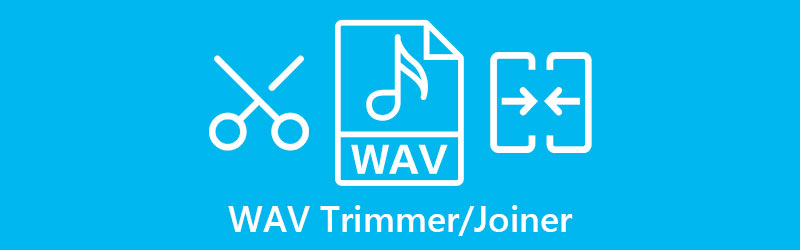
- Часть 1. Что такое WAV
- Часть 2. Топ-5 WAV Cutters и Joiners
- Часть 3. Часто задаваемые вопросы об обрезке WAV
Часть 1. Что такое WAV
Формат аудиофайлов WAVE или Waveform, впервые выпущенный в 1991 году, представляет собой формат аудиофайлов, разработанный Microsoft и IBM. Этот файл обычно заканчивается расширением .wave или .wave, поэтому аудиоформат повсеместно известен как файлы WAV. Файлы WAV обычно не имеют сжатия, но могут содержать как сжатый, так и несжатый звук. Другими словами, он по-прежнему поддерживает схемы сжатия с потерями, даже несмотря на то, что наиболее распространенные файлы WAV не сжаты. Вот почему он считается аудиоформатом без потерь, который сохраняет высококачественный звук.
Фактически, файл WAV - это то, что ПК с Windows используют для необработанного и несжатого звука. Этот формат также содержит такую информацию, как свойства стерео или моно, частота дискретизации, битовая глубина, номер дорожки и т. Д. Компьютеры с Windows и Mac поддерживают несжатые файлы WAV, поэтому вам не нужно беспокоиться о его воспроизведении на любой из платформ. Самое приятное то, что нет строгих требований к кодированию или декодированию, позволяющих легко манипулировать и редактировать файлы WAV. Поэтому мы подготовили лучший инструмент для обрезки и объединения WAV, который поможет вам переработать ваши звуковые файлы.
Часть 2. Топ-5 WAV Cutters и Joiners
Вот наиболее рекомендуемые и достойные программы, которые могут помочь вам найти базовое и расширенное решение с вашими аудиофайлами WAV. Продолжайте читать, чтобы получить необходимую информацию.
1. Видеоконвертер Vidmore
Видео конвертер Vidmore предоставляет нужные инструменты для редактирования аудиофайлов. Это фантастическое приложение помогает мгновенно разбить трек на несколько сегментов, что особенно полезно при загрузке файлов, простом распространении и многом другом. С его помощью вы можете точно вырезать аудиоклип, указав количество сокращений или введя продолжительность нарезки. Кроме того, вы также можете вырезать лучшие партии для разных треков и объединить их в одну песню. Вдобавок ко всему, он поддерживает почти все виды аудиоформатов, что делает его наиболее рекомендуемым и простым инструментом для обрезки MP3, OGG, WAV. Чтобы разобраться в этом приложении, просто следуйте инструкциям.
Шаг 1. Загрузите приложение.
Сначала вам необходимо загрузить последнюю версию приложения, чтобы максимально использовать его возможности. После установки программы запустите ее на своем компьютере.
Шаг 2. Загрузите файл WAV.
Следующим шагом является добавление файла WAV, который вы хотите отредактировать. Просто нажмите на Плюс кнопка подписи, представленная на главном интерфейсе инструмента для загрузки медиафайла.
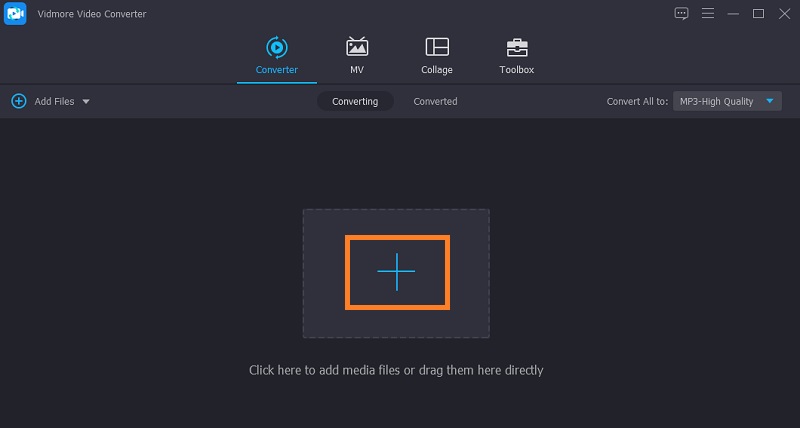
Шаг 3. Обрежьте аудио в формате WAV
Чтобы вырезать файл WAV, отметьте Порез и вы будете перенаправлены в редактор музыкальной студии программы. Отсюда нажмите на Быстрый сплит и введите количество сокращений, чтобы разделить звуковую дорожку на более мелкие части. Ударь Расколоть После этого вы можете удалить ненужные части, выбрав ненужный сегмент и нажав кнопку Мусор значок из раздела медиаплеера.
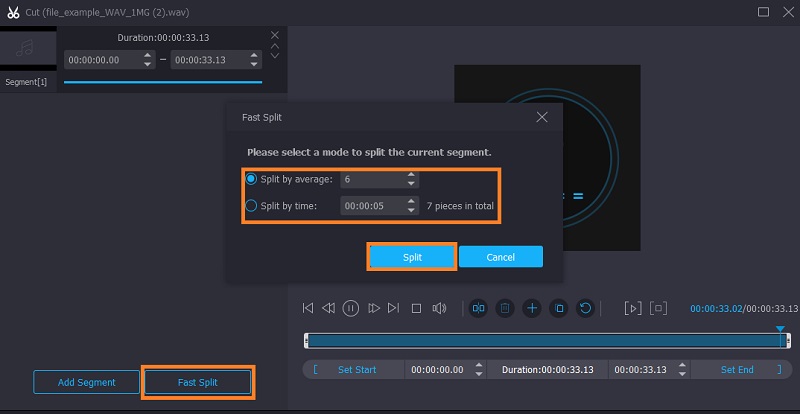
Шаг 4. Сохраните отредактированный WAV.
После этого вы можете сохранить отредактированный файл WAV в других популярных форматах или сохранить исходный формат. Просто вернитесь к Конвертер вкладку и откройте Профиль меню. Выберите подходящий формат из Аудио таб. Если вам нужно объединить треки вместе, отметьте Слить в один файл флажок рядом с Конвертировать все кнопку, затем нажмите кнопку Конвертировать все кнопку для обработки файла.
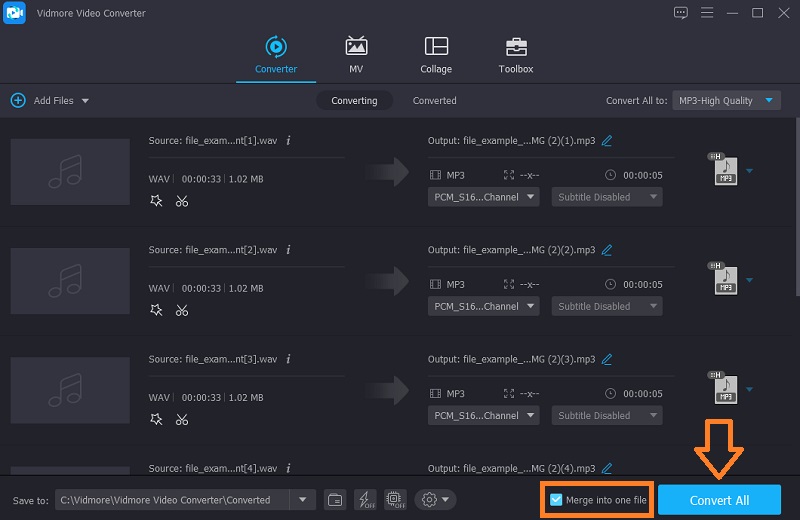
2. Наглость
Audacity - еще одна отличная программа, которая может помочь вам вырезать аудиофайлы. Он в значительной степени поддерживает форматы аудиофайлов WAV, AIFF и MP3, но несколько ограничен ими. Установив в приложение библиотеку FFmpeg, вы сможете импортировать и редактировать большое количество форматов. Программа объединяет функцию масштабирования, которая позволяет вам внимательнее изучить форму волны звука и легко обрезать ее, что делает ее лучшим резаком WAV для загрузки.
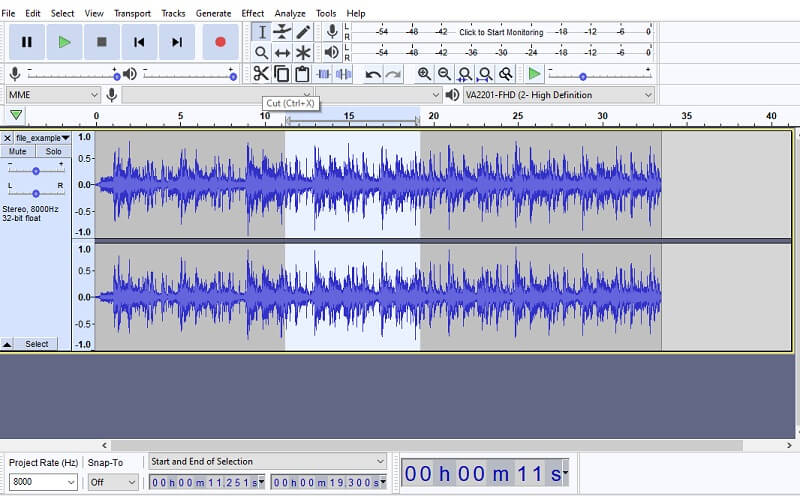
3. ocenaudio
Существует также резак WAV для Mac. С ocenaudio вы сможете вырезать части песни и редактировать метаданные. Еще одна впечатляющая особенность этой программы заключается в том, что она имеет встроенную библиотеку звуковых эффектов, которые вы можете вставить в песню, которую вы переделываете. Кроме того, вы можете легко определить пики и минимумы вашего аудиофайла с помощью представления спектрограммы приложения.
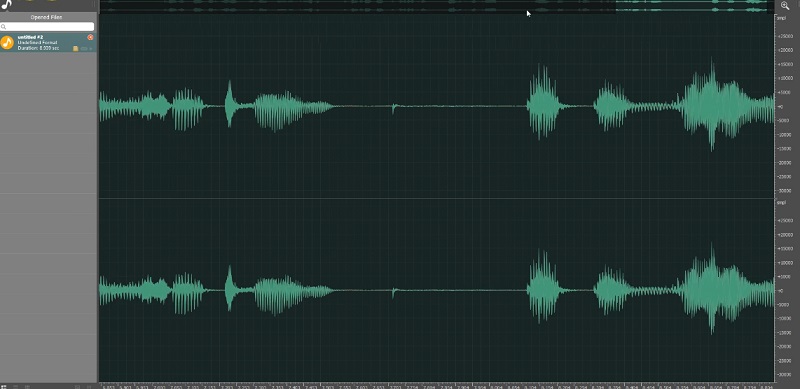
4. Clideo
Если установка приложения не для вас, вы можете рассмотреть возможность использования Clideo. Этот инструмент также использует музыкальные грабберы, чтобы скопировать лучшую часть аудио. Кроме того, вы можете точно обрезать звук, указав затем начальную и конечную точки для обрезки. Кроме того, экспортируйте файл в нужный формат с помощью онлайн-резака для аудиофайлов WAV.
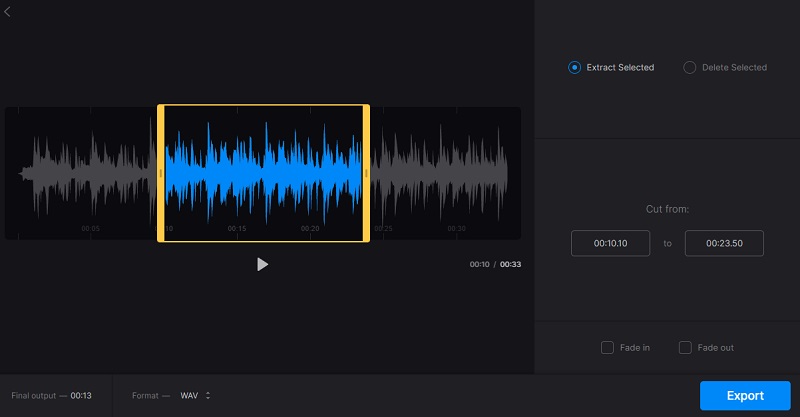
5. Аудио триммер
Audio Trimmer - еще одно отличное дополнение к списку программ обрезки и обрезки WAV. Это не только позволяет напрямую вырезать аудиофайлы с веб-страницы. С его помощью вы также можете применять эффекты, включая постепенное нарастание и затухание, для создания профессионального аудиофайла. Кроме того, этот онлайн-триммер WAV предоставляет вам доступ к его функциям даже с вашего мобильного устройства.
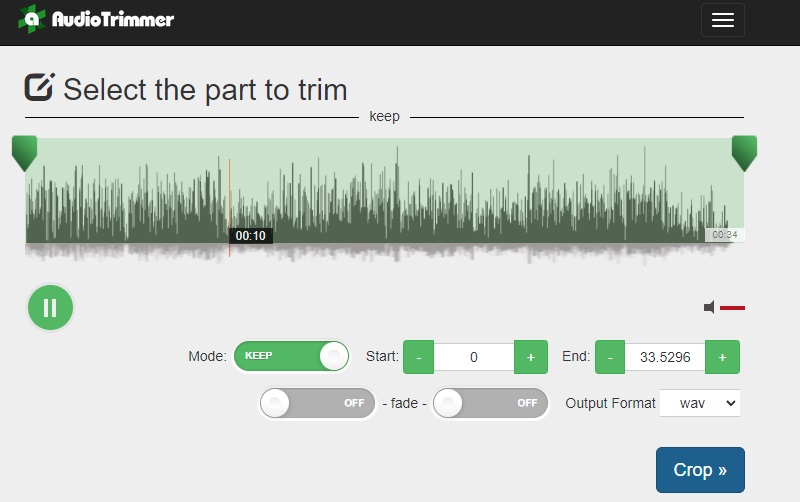
Часть 3. Часто задаваемые вопросы об обрезке WAV
Как объединить файлы WAV вместе?
В основном это делается путем объединения ваших WAV-треков в один файл. Вы можете выбрать порядок воспроизведения звука в соответствии с вашими предпочтениями. В некотором смысле вы создаете список воспроизведения файлов WAV, объединяя их в один.
Как я могу объединить файлы на Mac?
Вы можете объединять файлы с помощью приложения. К сожалению, QuickTime не поддерживает эту функцию. В качестве альтернативы вы можете использовать Vidmore Video Converter, который доступен как для Macintosh, так и для ПК с Windows.
Какая лучшая программа для обрезки MP3 в WAV?
Лучшая программа для кого-то может быть субъективной. Это будет зависеть исключительно от предпочтения приложения или инструмента. Однако вы можете просто использовать те, которые мы представили выше. Одна из лучших программ - Видмор. Это позволяет вам вырезать MP3 или WAV и конвертировать, сохраняя их в другом аудиоформате.
Вывод
Нужен ли вам WAV столяр или резак, программы, упомянутые в этом посте, предлагают эту функцию и некоторые различные функции для различных нужд. Поэтому продолжайте создавать идеальные или профессиональные файлы WAV с помощью этого замечательного программного обеспечения.
Советы по WAV
-
Редактировать WAV
-
Вырезать аудио
-
Конвертировать WAV


